
澎博财经博易大师6模拟交易版 v6.2.4.0 官方安装版
- 大小:44.3MB
- 分类:股票证券
- 环境:Windows
- 更新:2021-12-16
热门排行
简介

澎博财经博易大师6模拟交易版是一款基于“博易大师6”打造的行情交易一体化软件,想必对于刚开始接触股市或是期权的用户还不清楚如此进行线上交易,那么这款以交易为主的模拟产品,就成为你的不二推荐,在这里不仅提供了多种行情浏览和快捷下单方式,并且还新增了云条件单和云止损止盈功能,有关软件内的全部操作均与“博易大师6-实盘交易pc版”保持同步,届时你不仅能学会如何操作这款软件,还在完全不了解股市行情的过程中,先在这里进行学习实践,待出师之时,必是你成功之日(完全取决于用户)!另外虽然这是一款模拟软件,但关于版本的新功能体验却一点也不含糊,从已知的官网了解,基于“博易大师6”开发的全新功能,同样在当前版本适用,相关的新功能介绍共计22项,具体的内容介绍,小编已在下文中用图文结合的方式予以展示,如果有兴趣的朋友可以先熟悉,再进行模拟操作!
Ps:投资有风险,选择需谨慎!本站小编仅为您提供澎博财经博易大师6模拟交易版下载,不提供任何担保或承诺。最后提醒各位在使用交易类软件时应提高风险意识,自己独立、审慎判断,倘若在使用过程中产生的任何投资、购买行为均需个人承担。

软件安装步骤
1、下载并解压当前文件,进入解压目录,双击图中所示的程序开始安装!
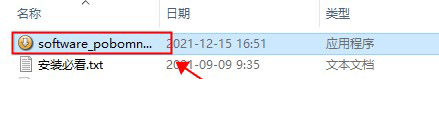
2、整个的安装过程比较简单,跟随安装向导,点击下一步即可!
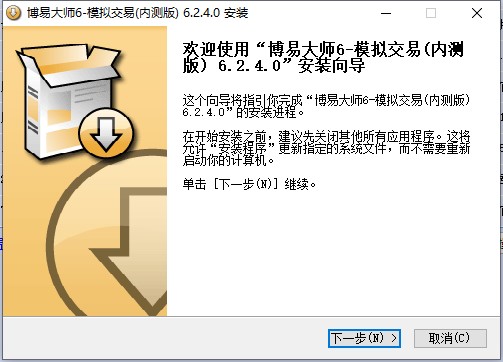
3、阅读软件搜全使用许可协议,如果没有异议,单击“我接受”。
4、下面选择安装路径,默认情况下安装在:C:\博易大师6-模拟交易(内测版),期间你也可以通过“浏览”制定安装路径,之后点击“安装”继续!
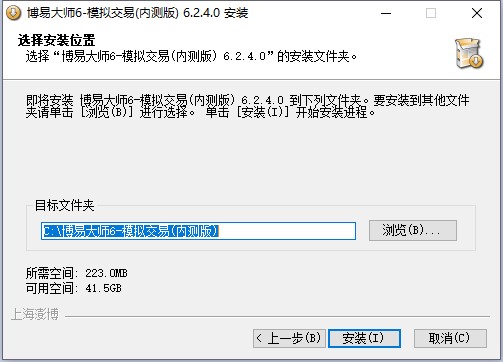
5、等待安装…待出现“安装成功”即可点击“完成”,开始使用!
澎博财经博易大师6模拟交易版新功能介绍
1、首页设置
软件默认以上次关闭的页面为首页,但是很多用户希望自己设置一个默认启动页面,就可以点击菜单页面--首页设置,按需求设置系统页面或者自定义页面为首页。
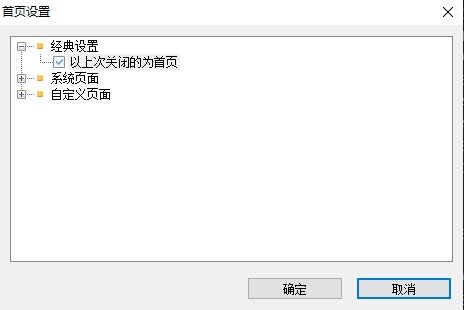
2、系统下单模板页面
软件对以前闪电手下单界面做了较大的优化,新界面增加了用户需要的内容,而且把下单板移到了右侧,用户如果使用需要老的下单面板,点击切换按钮即可。
另外软件对下单工具条也做了重新设计,直接在工具栏就可以打开和关闭,加上嵌入式下单板,是三种下单体验,适合不同的交易者。
结合已有的这三种下单方式,软件在左侧页面栏增加了模板的概念,提供了专家模板,大图模板和二图模板,方便需要的用户快速切换到适合自己的下单方式进入交易角色,不需要额外地去设置。
切换方法如上述非常简单,用户可以点击左侧页面栏下单模板的页面标签,快速切换到3种同时看行情的下单方式。

3、左侧栏
用户通过切分窗口,加载板块把报价界面和窗口进行联动,不是很方便,通过现在左侧栏的设计,可以大大方便用户调用板块联动走势行情。
打开左侧边栏报价行情,点击合约后软件即展示走势图或者K线图。
点击红框左侧页面栏上的小箭头可以展开和收起左侧栏。
点击红框可以打开左侧栏色设置界面,设置表头和可查看板块。
点击紫框位置按钮,可以按如图所示设置可查看板块。
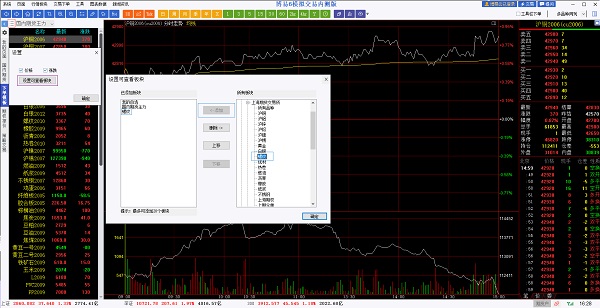
4、右侧栏
用户在看某些合约行情的时候,无论在报价界面浏览或者在走势图分析,如果需要观测其他特定合约行情或者走势图,这个设计可以满足用户的需求。
右侧栏包括了报价牌和走势小窗口的显示,用户可以在大窗口看行情或者做分析的时候观察其他行情,双击报价牌报价,左侧大窗口会展示对应走势行情。
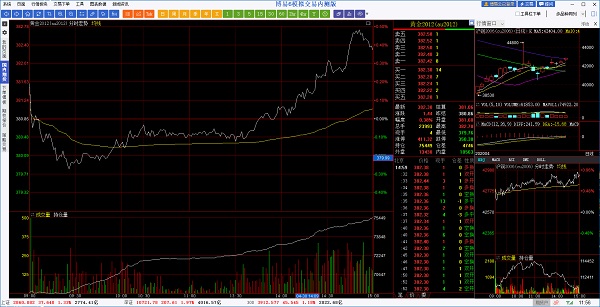
5、品种定位和品种分类
为了满足用户看一类合约的行情报价,我们设计了品种分类栏。每个交易所的品种合约很多,通过拖动滑块不容易寻找,所以我们在板块栏上加了品种定位的展开菜单
在行情报价下方的交易所板块边上有个向上箭头,点击可以选择定位品种在交易所合约列表的位置。
在板块栏上方是品种分类栏,把所有合约分在8个类别里,方便用户比较同类合约,如果用户需要关闭可以点击品种分类栏最后的向下箭头,关闭后在参数设置里可以再次打开。

6、一机多屏
用户在具有多个屏幕的时候,如果多开软件很不方便,而通过一个软件打开多个副屏窗口,插入自定义页面,拖动到其他屏幕上的设计,可以满足这部分用户的需求。
点击软件上方工具栏右侧的副屏按钮,可以展开空白副屏,空白处单击右键或者点击新建按钮可以插入自定义页面。
点击软件上方菜单页面,再点击副屏可以进行相关副屏设置。

7、页面栏自定义
对于左侧页面栏的标签按钮,不少用户希望自定义显示,现在软件提供了这个功能。
点击左侧页面栏我的页面上方齿轮图标,可以对页面进行管理,包括页面栏显示的项目和自定义页面的删除。
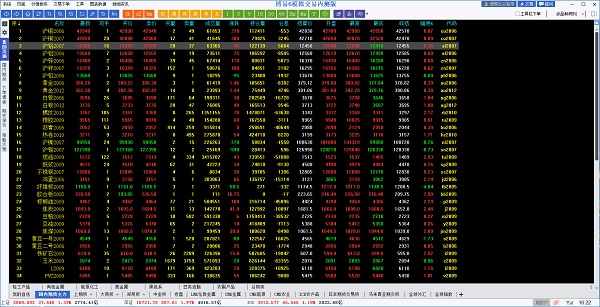
8、多品种同列和多周期同列
以往版本用户需要切分空白窗口,再放入走势图,比较繁琐,目前可以一键达成用户的需求。
用户可以按照自己的需求点击右上角多品种同列和多周期同列进入相应页面。
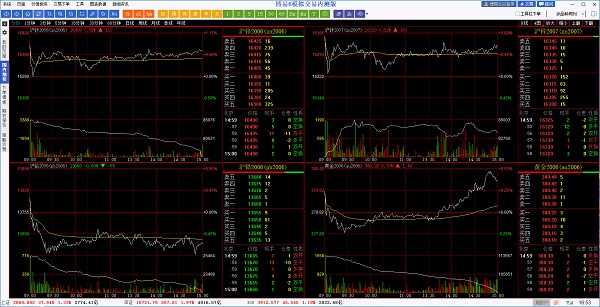
9、联动分组
以往版本用户不能再一个切分页面上实现多个窗口不同的联动,目前版本可以满足这个需求。
在自定义切分窗口界面,把需要联动的窗口放在一个分组,不需要联动的放在独立分组。
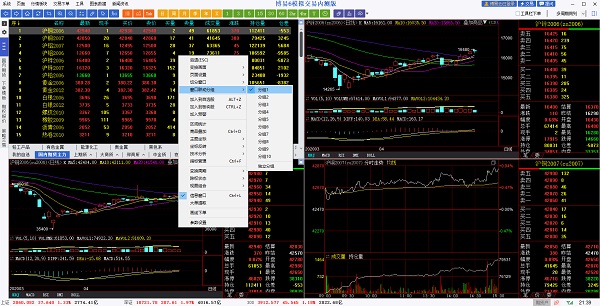
10、云自选
云自选功能解决了用户换电脑等需求。
点击软件右上角的云账号按钮登录,如下图所示,可以把自选合约上传云服务器或者从云服务器下载。
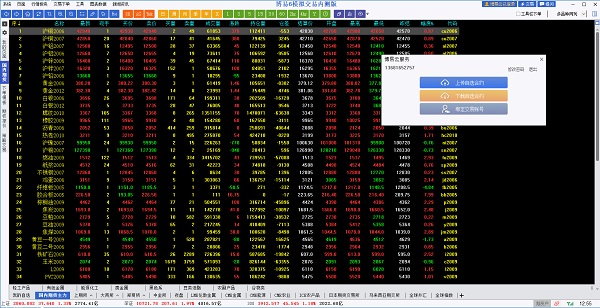
11、指标快捷栏
以往用户调用指标需要在菜单里找,或者输入指标名称调用,而现在设好常用指标后,可以直接点击调用,更加方便和效率。
点击软件上方菜单工具里的行情参数设置,可以设置指标快捷栏的指标,去除显示指标快捷栏,副图指标名称边上的循环按钮也可以点击切换指标。
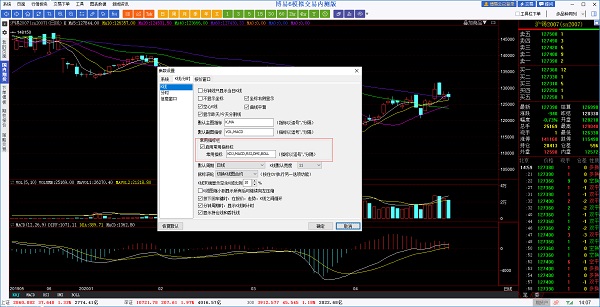
12、云条件单
以往的软件版本条件单设置在本地,在关闭软件的时候无法运行大大降低了作用,目前版本条件单可以设置在云端服务器,不受本地断网或者关机的影响,更能满足用户的需求。
软件增加了多个设置云条件单的入口,方便用户在多个不同的软件应用场景使用云条件单功能,设置成功后可以在持仓列表下的条件单列表里查看。
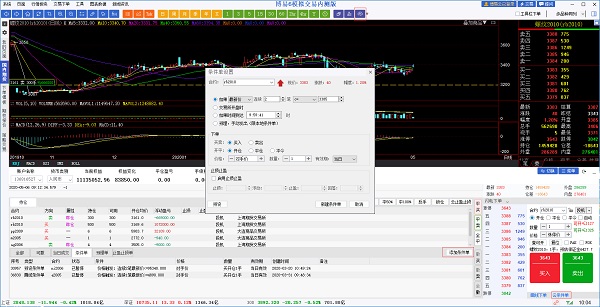
13、云止损止盈
止损止盈单也可以设置在云端服务器,不受本地断网或者关机的影响,更好地保障了用户的持仓。
点击持仓后空白处或者持仓右上方的止损止盈按钮都可以打开着止损止盈设置框。
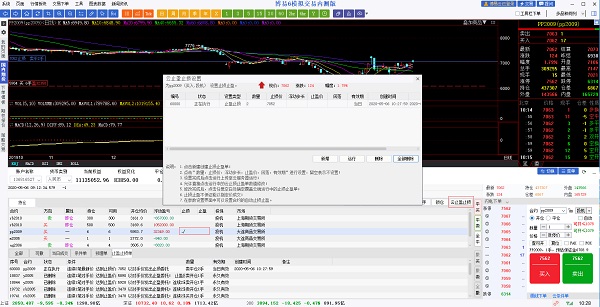
14、画线下单
用户在走势图做分析时,当发现交易机会时直接使用画线下单功能画一条线设置成云条件单,可以使得思路和操作更流畅和顺手。
软件增加了多个画线下单的入口,方便用户在多个不同的软件应用场景使用画线下单功能,设置成功后保存在云端服务器。
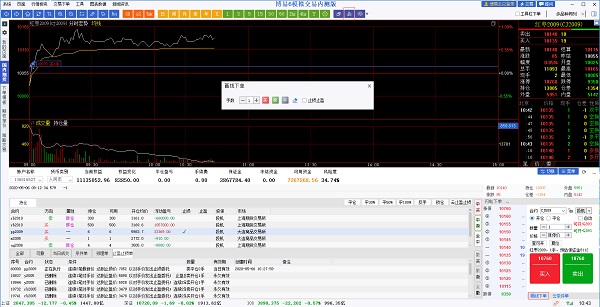
15、拖动止损止盈
用户在走势图做分析时,直接拖动持仓线可以设置止损止盈,比打开止损止盈设置面板再去设置更加便捷。
拖动持仓线可以设置止损止盈单,保存在云端服务器。
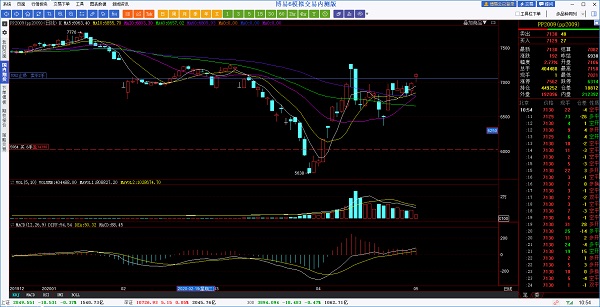
16、键盘下单
软件为键盘流和高频交易者设计了键盘下单。
使用键盘下单分2个步骤,先需要在交易参数设置里设好快捷键,然后需要按CTRL+X激活键盘下单功能,才能使用。

17、多账号同时在线
用户如果有多个账号要操作,退出登录很麻烦,现在可以保持多个账号登录在线,可以快速切换交易。
在持仓栏左上方可以点击登录多个交易账号。
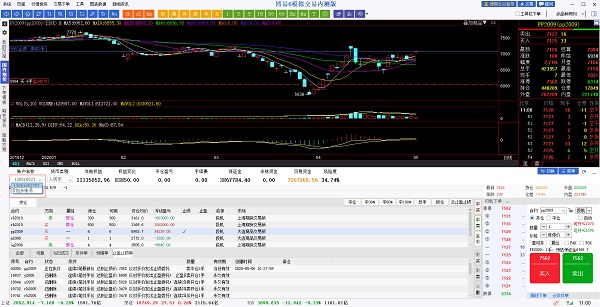
18、鼠标滚轮缩放K线
软件默认转动鼠标滚轮是切换合约,不少用户需要鼠标就可以缩放K线,为了不改变其他用户的使用习惯,目前增加了设计是用户按住CTRL,再使用滚轮可以缩放K线,可以完全达到用户的需求,非常顺手方便。
另外一种方式是在行情参数设置里设置鼠标滚轮缩放K线。
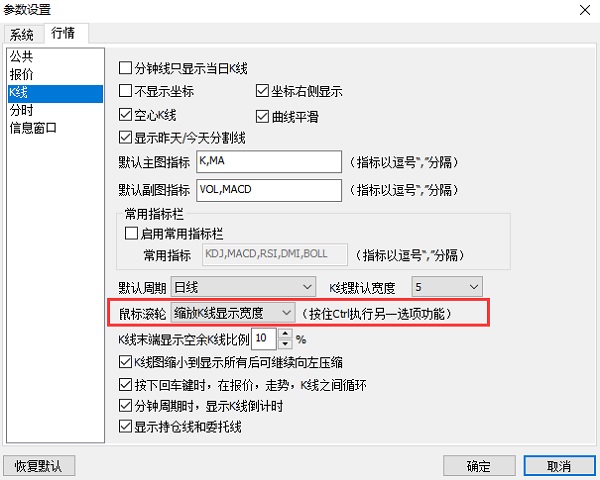
19、结算/收盘/开盘价计算涨跌
以往软件只能以结算价计算涨跌,现在增加以收盘价和开盘价计算,满足更多用户的分析需求,不仅在报价界面和信息窗口可以展示涨跌信息,分时图的中线同时可按设置作为起始坐标。
如果未勾选分时图以昨收/昨结为中线,则是以当天行情的价格高低点的中间值为中线。
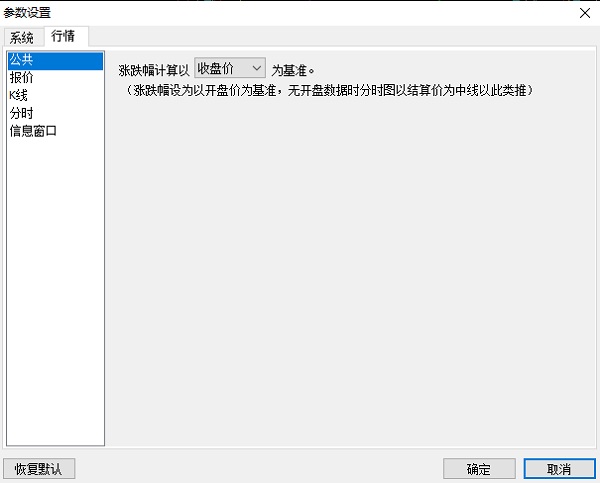
20、弹出式下单小窗口
用户希望弹出一个灵活的下单小窗口,并且可以按需求任意放置,或者在缩小行情界面后,在WINDOWS桌面上显示这个小窗口进行下单操作。
点击软件上方菜单交易下单,可以弹出这个小窗口,在小窗口合约右侧有记忆合约的功能按钮方便快速切换需要交易的合约,下方两个小箭头可以展开盘口和持仓界面。
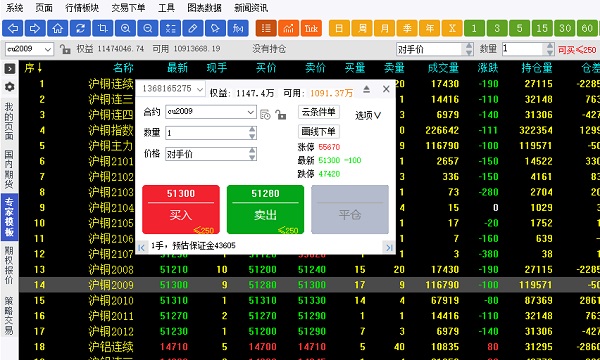
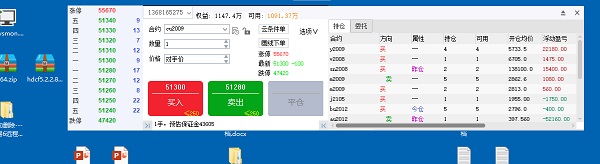
21、画线预警
用户在浏览行情的时候可以直接单击右键,然后在菜单中点击画线预警即可在屏幕上画一条价格预警线。

22、快鼠下单
快鼠下单相当于在一个独立的盘口只需要用鼠标点击即可下单的一种下单方式,可以很大提高下单速度,特别适合对价差变动关注的投资者。
点击软件上方菜单交易下单,可以选择打开这个模块,左侧点击可以买入操作,右侧可以点击进行卖出操作,持仓栏数字的颜色可以代表盈亏。
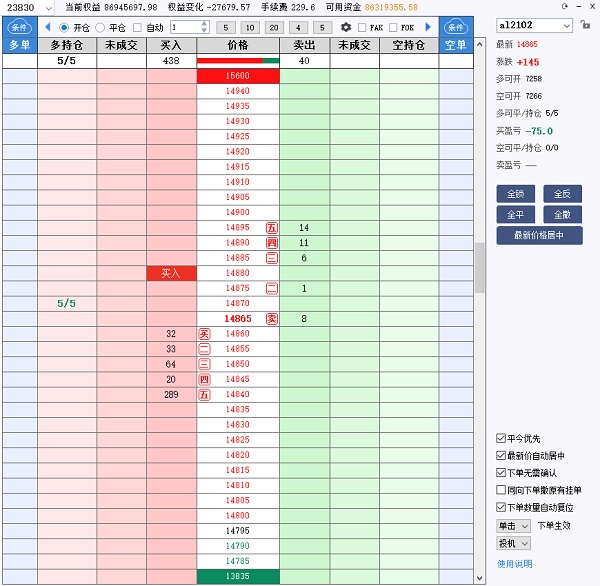
更新日志v6.2.4.0版本
问题处理:
1、交易合约和行情合约没有绑定,无法获取合约和下单价格参数的问题修复。
2、预警触发之后没有弹窗提示的问题修复。
3、画线不可以直接点击右键弹出菜单修改属性的问题修复。
4、报价界面设置显示品种分类栏,新建页面上下切分窗口,打开或关闭工具栏有残影的问题修复。
5、按TAB键本来可以立即切换不显示(或显示)均线指标,但是现在不行的问题修复。
6、两腿套利下单面板中,实际下单的数量不是套利下单板中的数量的问题修复。
7、分时图界面,选择相对叠加商品,叠加商品超过一个合约之后,后来叠加合约的画线显示异常的问题修复。
8、分时图中,叠加商品,选择绝对叠加,叠加之后显示的画线不正确的问题修复。
9、其余已知BUG修复。













 chrome下载
chrome下载 知乎下载
知乎下载 Kimi下载
Kimi下载 微信下载
微信下载 天猫下载
天猫下载 百度地图下载
百度地图下载 携程下载
携程下载 QQ音乐下载
QQ音乐下载